Daudzi PowerPoint lietotāji ir pamanījuši, ka, atverot prezentāciju slaidrādes režīmā, attēli prezentācijā izskatās neskaidri. Visizplatītākais iemesls, lai redzētu izplūdušus attēlus, ir tas, ka prezentācijā ir izmantots ļoti mazs attēls un tas ir izvērsts vai palielināts līdz lielākam izmēram. Šādos gadījumos nevar izvairīties no izplūdušiem attēliem.
Ir gadījumi, kad prezentācijā tiek izmantoti labas kvalitātes attēli, un sākotnēji tie izskatās labi. Tomēr nākamreiz, atverot PowerPoint, tie paši attēli izskatās neskaidri. Iespējamie šīs problēmas cēloņi ir:
- Pēc noklusējuma Powerpoint saspiež faila attēlus katru reizi, kad to saglabājat. Jā! tu izlasīji pareizi.
- Tas var notikt arī tad, ja kāds, kurš rediģē prezentāciju, ir iestatījis iespēju mainīt attēlu izšķirtspēju.
Šajā rakstā apspriedīsim dažādus veidus, kā novērst izplūdušos attēlus Powerpoint.
Satura rādītājs
Labojums 1: atspējojiet attēlu Nesaspiest attēlus
1. darbība: atveriet PowerPoint prezentācijas failu
2. solis: noklikšķiniet uz Fails cilni
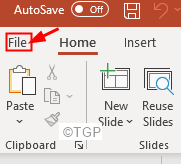
3. solis: noklikšķiniet uz Vairāk un pēc tam noklikšķiniet uz Iespējas
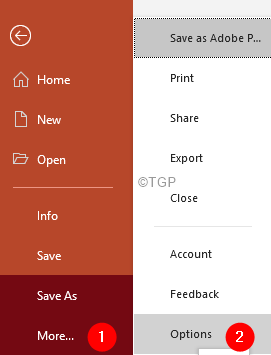
4. solis: PowerPoint opcijas atveras logs.
5. solis: No kreisās puses noklikšķiniet uz Papildu
6. darbība: ritiniet uz leju līdz Attēla izmērs un kvalitāte sadaļa
7. darbība: Atzīmējiet uz Nesaspiest failā esošos attēlus iespēja
8. solis: Visbeidzot, noklikšķiniet uz labi pogu
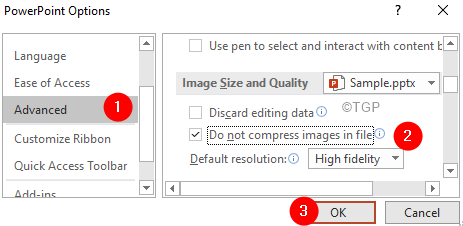
PIEZĪME. Šis iestatījums būs piemērojams tikai pašreizējam failam. Ja atverat jaunu PPT failu, Powerpoint turpinās saspiest attēlus.
Labojums 2: iespējojiet saspiešanu ar labu izšķirtspēju
1. darbība: atveriet logu PowerPoint opcijas. (Skatiet iepriekšējā labojuma 1. – 6. Darbību)
2. solis: noklikšķiniet uz Papildu no kreisās puses
3. darbība: ritiniet uz leju līdz Attēla izmērs un kvalitāte sadaļa
4. solis: pārliecinieties Nesaspiest failā esošos attēlus opcija nav atzīmēta.
5. darbība. Noklusējuma izšķirtspējas samazināšanas režīmā izvēlieties Augsta precizitāte vai a lielāka PPI vērtība. Jo lielāks PPI, jo labāka ir attēla izšķirtspēja.
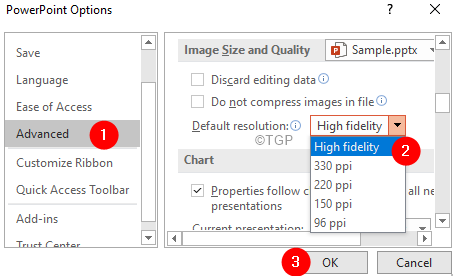
PIEZĪME. Šis iestatījums būs piemērojams tikai pašreizējam failam.
Labojums 3: atspējojiet saspiešanu visiem PPT failiem, izmantojot reģistra redaktoru
1. darbība. Atveriet logu Palaist, nospiežot pogas Win taustiņš+r no tastatūras
2. darbība. Ierakstiet regedit un nospiediet labi

3. darbība. Atvērtajā lietotāja konta kontroles logā, kurā tiek prasīta atļauja, noklikšķiniet uz Jā
PIEZĪME: Reģistra rediģēšana var nelabvēlīgi ietekmēt sistēmu pat ar mazāko kļūdu. Pirms turpināt, ieteicams veikt reģistra dublējumkopiju. Lai izveidotu dublējumu, reģistra redaktorā–> Atveriet Fails -> Eksportēt -> Saglabājiet dublējuma failu.
4. solis: Reģistra redaktora loga augšdaļā esošajā meklēšanas joslā kopējiet un ielīmējiet šādu atrašanās vietu
HKEY_CURRENT_USER \ SOFTWARE \ Microsoft \ Office.0 \ PowerPoint \ Options
Ņemiet vērā, ka 16.0 ir mape, kas atbilst Office 2016. Tas mainīsies atkarībā no jūsu biroja. Piemēram, Office 2015 mape būs 15.0
5. solis: labajā pusē ar peles labo pogu noklikšķiniet un Jauna> DWORD (32 bitu) vērtība
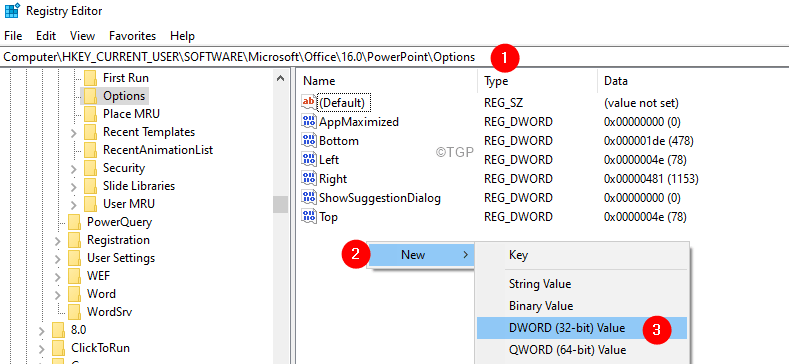
6. darbība: nosauciet jaunizveidoto atslēgu kā AutomaticPictureCompressionDefault
7. darbība. Pārliecinieties, vai vērtība ir iestatīta uz 0
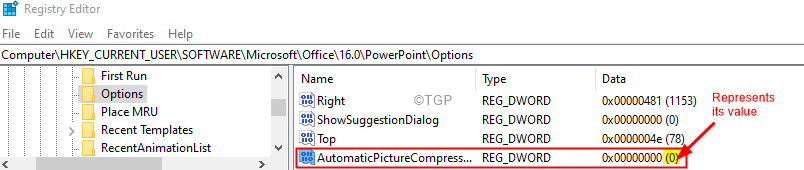
Tas ir viss.
Mēs ceram, ka šis raksts ir bijis informatīvs.
Paldies, ka lasījāt.
